qq不能截图,小编教你怎么qq截图
- 分类:Win8 教程 回答于: 2018年05月03日 11:34:12
qq是我们经常使用的一款软件,我们和朋友联系基本上都是靠qq来完成的,而qq聊天系统里附带的截图功能也对我们有非常大的帮助,当我们看到什么搞笑的文字或者图片的时候,qq的截图功能能帮我们完成这个分享,那么遇到qq突然不能截图的时候应该怎么去解决?很简单,小编教你怎么解决qq突然不能截图的问题。
当我们玩游戏遇到精彩时刻的时候都会想着截图下来和朋友分享和炫耀,但是如果遇到qq突然不能截图的时候,就会非常尴尬了,就失去了和朋友炫耀的机会了,那么遇到qq突然不能截图应该怎么修复呢?别着急,小编这里刚好有一篇关于qq突然不能截图的教程,应该会对你有所帮助。
qq突然不能截图怎么办?
首先我们登录qq并点击下方的设置中心

截图图-1
进入设置界面后我们点击热键
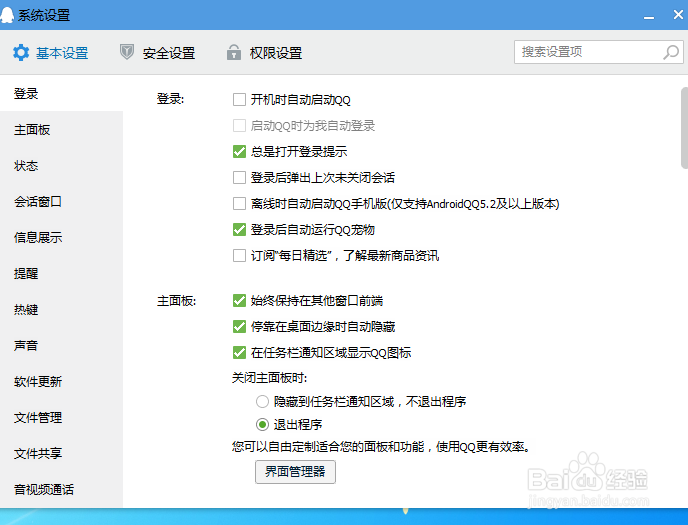
截图图-2
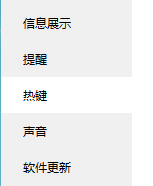
qq图-3
点击设置热键
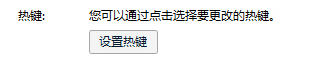
qq突然不能截图图-4
点击那个屏幕捕捉(就是截屏)设置成自己喜欢的热键(注意不要冲突)就可以了
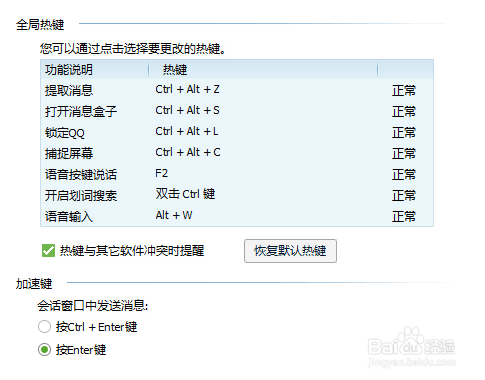
qq截图图-5
以上就是解决qq突然不能截图的教程了(一般都是因为热键冲突才引起的突然不能截图)
 有用
26
有用
26


 小白系统
小白系统


 1000
1000 1000
1000 1000
1000 1000
1000猜您喜欢
- 诺顿杀毒软件,小编教你怎么使用诺顿杀..2018/05/17
- 电脑忘记开机密码怎么开机,无需重装快..2019/05/30
- 笔记本游戏全屏,小编教你笔记本游戏不..2017/12/28
- pe系统,小编教你如何用pe安装win8系统..2018/06/02
- 细说xls文件用什么打开2019/03/02
- windows8系统重装的步骤2022/12/18
相关推荐
- win8专业版激活工具如何使用..2022/10/27
- 系统之家windows 8 64位旗舰版下载..2017/06/16
- 宽带连接错误769,小编教你宽带连接错..2018/05/07
- 联想硬盘保护系统,小编教你联想硬盘保..2018/02/09
- 图文详解查看电脑配置的方法..2018/12/15
- 笔记本键盘不能用,小编教你笔记本电脑..2018/04/21

















